Las notificaciones del navegador son uno de esos elementos que en su justa medida podrían ser útiles pero que al ser abusados se convierten en un incordio y una fuente de peligros. Vamos a ver cómo podemos deshabilitarlos de manera completa o selectiva en este Cybertruco.
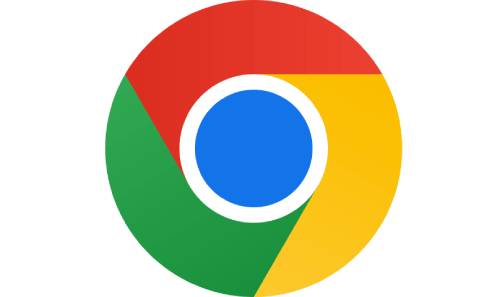
Si solemos utilizar esta función, yo personalmente siempre la he evitado, es probable que tarde o temprano nos topemos con notificaciones maliciosas en forma de pop ups que intenten engañar al usuario. Por ejemplo los típicos mensajes de existencia de virus , caducidad de antivirus, etc.. que por lo general llevan al usuario a descargar diferentes tipos de malware. Por lo general lo recomendable sería bloquear estás notificaciones de manera completa, pero si hay alguien que realmente las considera necesarias en algún caso también veremos cómo añadir excepciones a la regla.
Bloqueando notificaciones a través de GPO.
En este caso echaremos mano de nuestras bienamadas políticas de grupo a través de los ADMX de Chrome.Una vez descargadas desde este link, deberemos copiar la pareja de ficheros ADMX y ADML de nuestro idioma en la carpeta de definición de políticas. Una vez tengamos estos ficheros copiados ya podremos abrir el editor de GPO ejecutando gpedit.msc y navegar a la siguiente ruta:
Computer Configuration\Administrative Templates\Google\Google Chrome\Content Settings
Allí podemos establecer la configuración por defecto de las notificaciones (Default notification settings) de una de estas 3 maneras:
- Valor "1" - Permitir a los sitios web mostrar notificaciones de escritorio
- Valor "2" - No permitir a ningún sitio web mostrar notificaciones de escritorio.
- Valor "3" - Preguntar al usuario cada vez que un sitio web quiera mostrar notificaciones de escritorio.
El valor recomendable aquí sería el 2. Como comentábamos si nuestros usuarios necesitan de manera vital excluir a algún sitio de esta política. Podemos simplemente añadir excepciones en la opción de "permite notificaciones en estos sitios". Estas excepciones las podemos introducir como un dominio completo "a.com" o con una wildcard para especificar también subdominios "[*.]a.com"
Bloquear notificaciones vía registro de Windows
En el caso que prefiramos hacerlo de manera local en una determinada máquina o que no estemos trabajando en un dominio podemos obtener el mismo resultado con una edición del registro.
En este caso ejecutamos Regedit. Y buscamos la ruta
Computer\HKEY_LOCAL_MACHINE\SOFTWARE\Policies\Google\Chrome
Allí crearemos un nuevo valor llamado DefaultNotificationsSetting de tipo REG_DWORD y le asignaremos uno de los valores que hemos visto anteriormente. Por lo general un 2, que sería no permitir a ningún sitio que muestre notificaciones de escritorio. Una vez hecho este cambio, si vamos a nuestro navegador Chrome y accedemos a configuración y notificaciones, que éstas están bloqueadas y no se puede realizar cambios.
Añadir excepciones
En caso que queramos permitir excepciones, podemos, especificando un dominio o utilizando una wildcard para subdominios.
En este caso crearemos una clave con el nombre NotificationsAllowedForUrls dentro de la ruta
Computer\HKEY_LOCAL_MACHINE\SOFTWARE\Policies\Google\Chrome
Por lo que nos quedará una ruta como la siguiente
Computer\HKEY_LOCAL_MACHINE\SOFTWARE\Policies\Google\Chrome\NotificationsAllowedForUrls
Es aquí donde crearemos valores para cada una de las excepciones que necesitemos. Estos valores han de tener como nombre un integer (1,2,3...) ,ser de tipo REG_SZ y tener como dato el dominio a permitir. Por ejemplo a.com o [*.]a.com en caso de querer permitir subdominios.
Espero os sea de utilidad.
